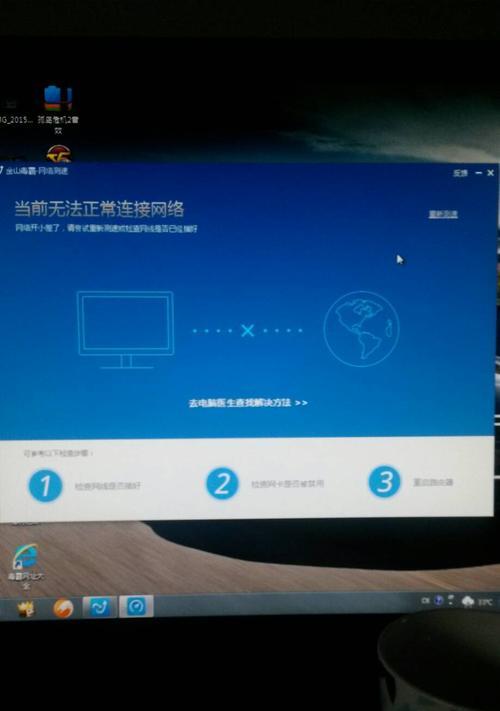在现代网络环境中,无线网络的稳定性与覆盖范围直接影响着我们的上网体验。当中继器(也称为无线信号放大器或扩展器)的使用变得越来越普遍,一旦遇到网络连接问题,我们常常需要重连设备以恢复网络连接。本文将详细介绍如何通过中继器重连电脑上网,确保您在家中或办公室中能够享受到顺畅的网络体验。
一、了解中继器的角色
在开始之前,让我们先简要了解中继器的作用。中继器主要用于扩展无线网络的覆盖范围。它接收现有无线网络的信号,然后放大并重新广播,使得原本信号较弱的区域也能得到稳定的网络连接。如果您的电脑无法上网,重连中继器可能是解决问题的有效途径。

二、检查网络连接状态
在进行重连之前,首先要确认的是电脑与中继器之间的连接状态。以下是一些基本的检查步骤:
1.确认电脑的无线网卡已开启,并处于可被检测到的状态。
2.检查电脑上是否显示了中继器发出的信号。
3.尝试将电脑直接连接到主路由器,看是否能够上网,这有助于确认是否是中继器出现了问题。
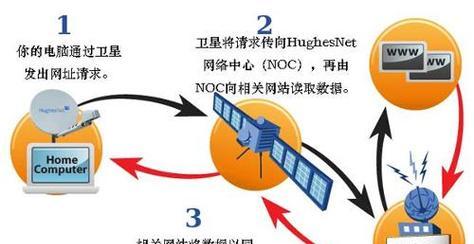
三、重连中继器的步骤
一旦确定需要通过中继器来上网,您可以按照以下步骤进行:
1.重置中继器
在某些情况下,重置中继器到出厂设置可以解决连接问题。
找到中继器上的重置按钮。
使用小针或类似工具按住按钮不放,通常需要持续10秒左右,直到中继器的指示灯开始闪烁。
释放按钮,等待中继器重新启动。
2.重新配置中继器
中继器重启后,您需要重新进行配置以接入原来的网络。
使用电脑连接到中继器初始设置的无线网络(通常名称为中继器品牌名称加“Setup”)。
打开网络浏览器,在地址栏输入中继器的IP地址(请查阅中继器手册获取IP地址)。
按照引导完成无线网络的设置,输入您的主路由器的SSID(网络名称)和密码。
3.连接到新的中继器网络
配置完成后,您需要让电脑重新连接到通过中继器扩展的无线网络:
在电脑的无线网络列表中,找到刚才通过中继器设置的新无线网络。
选择该网络,输入中继器设置时创建的密码(如果没有进行特殊设置,可能与主路由器密码相同)。
点击连接,等待电脑成功接入网络。
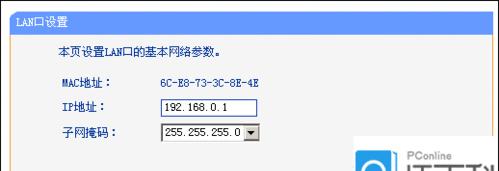
四、故障排除
如果上述步骤未能解决问题,您可以进行以下故障排除:
检查中继器的位置:确保中继器放置在信号覆盖范围内,且没有障碍物阻挡。
升级中继器固件:访问中继器的官方网站,下载并安装最新的固件版本。
咨询技术支持:如果问题依旧存在,联系中继器制造商的技术支持寻求帮助。
五、
通过本文的介绍,您应该了解了如何通过中继器重连电脑上网。当然,重连的过程可能因中继器型号和品牌而异,但核心步骤和故障排除方法是普遍适用的。在实际操作中,保持耐心和细心是解决问题的关键。希望您能够顺利恢复网络连接,享受顺畅的上网体验。
通过以上的操作,如果您成功重连电脑上网,恭喜您!如果还有其他网络问题,您也可以进一步探索相关的网络优化和故障排除技巧。